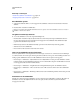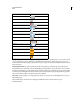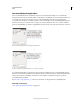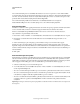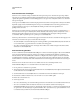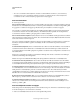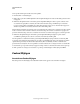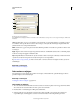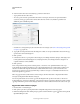Operation Manual
173
INDESIGN GEBRUIKEN
Tekst
Laatst bijgewerkt 20/5/2011
Het dialoogvenster Zoeken/Wijzigen
A. De tabbladen Zoeken/Wijzigen B. Naar een tabteken zoeken C. Het tabteken vervangen door een em-streepje D. Zoekopties E. Het menu
Metatekens
Tekst Bepaalde tekens, een woord, een aantal woorden of tekst die op een bepaalde manier is opgemaakt, opzoeken
en veranderen. Naar speciale tekens zoeken en deze vervangen, zoals symbolen, markeringen en spatietekens. Met
jokertekens kunt u uw zoekopdracht uitbreiden.
GREP Geavanceerde, op patronen gebaseerde zoektechnieken gebruiken om naar tekst en opmaak te zoeken en deze
te vervangen.
Glyph Glyphs zoeken en deze vervangen met gebruik van Unicode- of GID/CID-waarden; dit is vooral handig bij het
zoeken en vervangen van glyphs in Aziatische talen.
Object Opmaakeffecten en kenmerken in objecten en kaders zoeken en vervangen. U kunt bijvoorbeeld zoeken naar
objecten met een lijn van vier punten en deze lijn vervangen door een slagschaduw.
Op www.adobe.com/go/vid0080_nl vindt u een videodemo over het zoeken naar en wijzigen van tekst, objecten en
uitdrukkingen.
Meer Help-onderwerpen
Video over zoeken en wijzigen
Tekst zoeken en wijzigen
Als u lettertypen in een document wilt opzoeken en vervangen, is het raadzaam de opdracht Lettertype zoeken te
gebruiken in plaats van Zoeken/Wijzigen.
Meer Help-onderwerpen
“Lettertypen zoeken en wijzigen” op pagina 186
Tekst zoeken en wijzigen
1 Als u een stuk tekst of een artikel wilt doorzoeken, selecteert u de tekst of plaatst u de invoegpositie in het artikel.
Als u meer dan één document wilt doorzoeken, opent u de documenten.
2 Kies Bewerken > Zoeken/Wijzigen en klik op het tabblad Tekst.
3 Geef het bereik van uw zoekopdracht op in het menu Zoeken in en klik op de gewenste pictogrammen om
vergrendelde lagen, stramienpagina's, voetnoten en andere elementen in de zoekopdracht op te nemen.
A
B
C
D
E